WordPressで、メディアライブラリに特定の種類のファイルをアップロードしようとする "example.docx"はアップロードに失敗しました。 申し訳ありません。 このファイルタイプはセキュリティの理由で許可されていません。」 エラーメッセージが表示され、アップロードに失敗する場合があります。 この問題は、 WordPressで、セキュリティのために、いくつかのタイプのファイルをアップロードできないようにブロックするために発生します。 この記事では、 WordPress アップロード制限ファイル拡張子を追加して WordPressでアップロードを制限するファイルをアップロードする方法について説明します。
参考までに WordPressが更新され、ファイルブロックが追加されました。 ブロックエディタでZipファイルをアップロードしようとすると、「申し訳ありません。このファイルタイプをアップロードする権限がありません」 エラーが発生するバグがあります。 この場合、WordPressでZipファイルアップロードエラー(+アップロード権限の問題)「を参照してZIPファイルをアップロードしてください。
「申し訳ありません。このファイルの種類はセキュリティ上の理由で許可されていません」エラーメッセージを理解する
この WordPress エラーが発生する理由は、エラーフレーズの意味でのように、 WordPressこれは、特定の種類のファイルをアップロードできないように制限するためです。 制限されたファイルタイプをアップロードしようとすると、「申し訳ありません。このファイルタイプはセキュリティの理由で許可されていません(Sorry、This File Type Is Not Permitted for Security Reasons)」というエラーメッセージが表示されます。
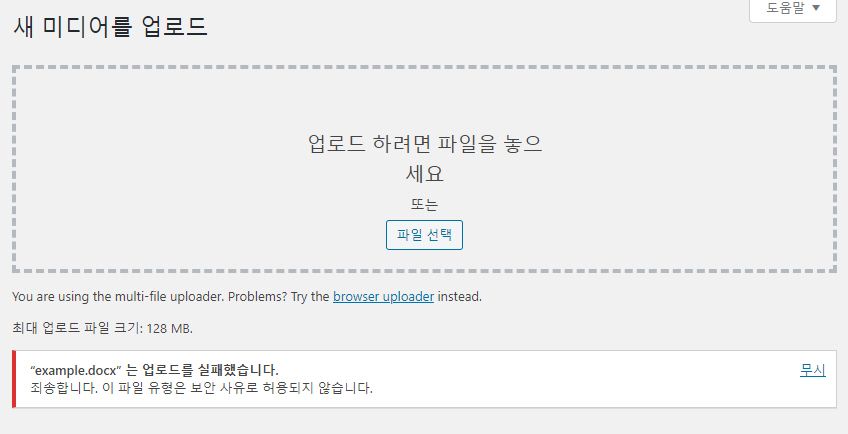
WordPressでサポートされてアップロード可能なファイルの種類
WordPressでサポートされてアップロード可能なファイルの種類は次のとおりです。 ファイルは、テキストやページから直接アップロードしたり、メディアライブラリを介してアップロードすることができます。
이미지
- jpgの
- .JPEG
- 。PNG
- .GIF
- 。イコー
文書
- .pdf(Portable Document Format; Adobe Acrobat)
- .doc、.docx(Microsoft Word Document)
- .ppt、.pptx、.pps、.ppsx(Microsoft PowerPoint Presentation)
- .odt(OpenDocument Text Document)
- .xls、.xlsx(Microsoft Excel Document)
- .psd(Adobe Photoshop Document)
オーニング
- .mp3
- 。M4a
- OGG
- wavファイル
動画(ビデオ)
- .mp4、.m4v(MPEG-4)
- .mov(QuickTime)
- .wmv(Windows Media Video)
- 。AVI
- 。mpgファイル
- .ogv(Ogg)
- .3gp(3GPP)
- .3g2(3GPP2)
すべてのWebホスティングでは、これらのファイルのアップロードを許可することはありません。 また、ファイルのサイズが一定のサイズを超える場合、アップロードができない場合があります。 問題が発生した場合、まずホスティング会社に問い合わせて確認してみてください。
WordPress アップロード制限ファイル拡張子を追加してアップロード制限を解除する方法
この問題により、特定の拡張子のファイルをアップロードすることができない場合は、以下で説明する方法に基づいて問題の解決を試みてみることができます。 状況に適した方法を選択してください。
WordPress マルチサイト:許可されているファイルの種類を追加
マルチサイトを運営する場合、簡単に使用できるファイルの種類を追加して、アップロード制限されているファイルの種類を無効にすることができます。 ネットワーク管理者伝言板で 設定>ネットワーク設定に移動し、 アップロードファイルタイプファイル拡張子を追加することができます。
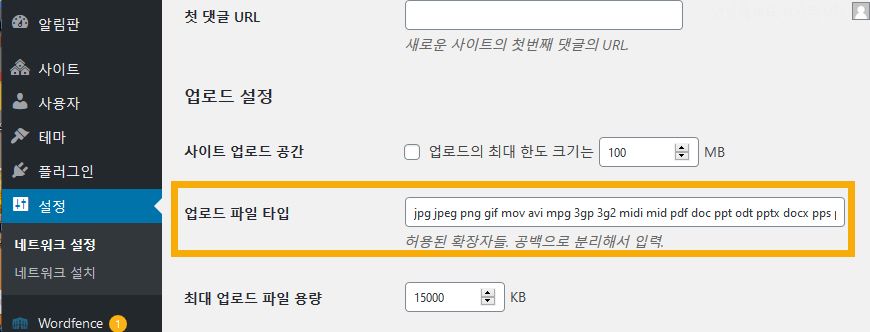
許可されている拡張子をスペースで区切って入力するようにします。 そして ネットワークの設定 ページの最大アップロード可能なファイルサイズも設定が可能です。
プラグインを使用してアップロードを許可されているファイルの拡張子を追加する
WP Add Mime Types、WP Extra File Typesなど、限られた種類のファイルをアップロードできるようにするいくつかのプラグインがあります。 これらのプラグインは、 WordPressにアップロードすることができるように許可されたMIME(Multipurpose Internet Mail Extensions)タイプを追加することができます。
MIMEタイプは、ファイルが含まれているコンテンツを記述し、ブラウザにファイルを正しく表示する方法を示す役割をします。 たとえば、.jpgファイルの拡張子はMIMEタイプimage / jpegに相当し、Webブラウザで画像として表示されます。
ここでは、 WP Extra File Typesプラグインを使用してアップロード制限されたファイルタイプを追加する方法を説明します。 このプラグインをインストールするには、 WordPress 管理者ページ>プラグイン>新規 追加で WP追加ファイルタイプを検索してインストールするようにします。
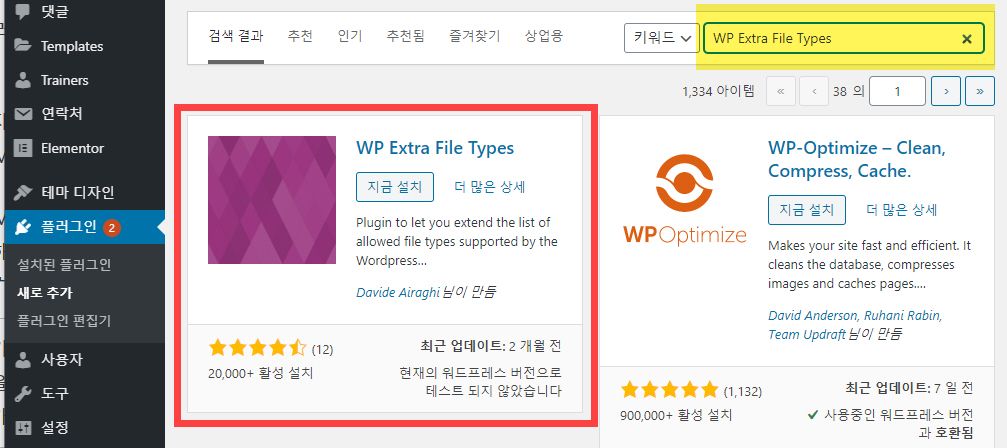
プラグインをインストールして有効にして 設定> Extra File Typesでアップロードを許可するファイルタイプ(例:.woffファイルタイプ)のチェックボックスをチェックして、下部の[変更を保存]をクリックします。
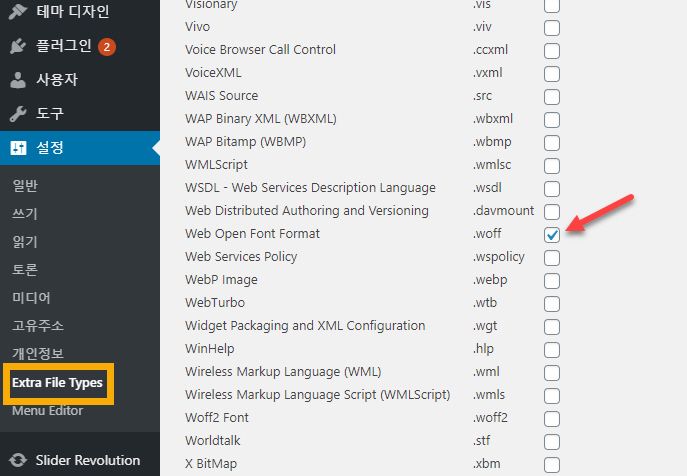
アップロードを許可するファイルの種類がリストにない場合は、ユーザー定義ファイルの種類(Custom File Type)を追加することができます。
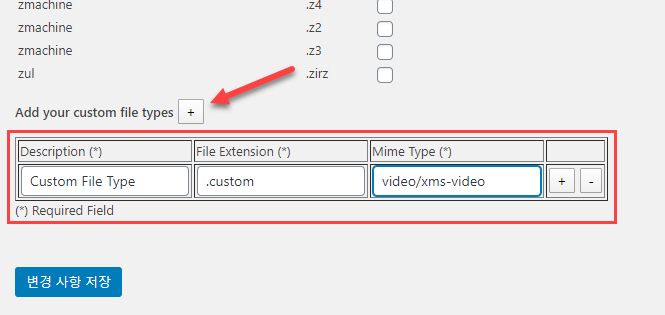
下段の Add your custom file types(ユーザー定義ファイルタイプを追加) 横のプラスアイコンをクリックして、ファイルタイプを追加するようにします。
Upload_Mimesフィルタを使用してテーマの関数ファイルにコードを追加する
プラグインの使用を好むしていない場合は、手動でMIME typeを追加することができます。 この方法を利用するには、テーマの関数ファイルを編集する必要があります。 このため、 FTPを介してWebサーバに接続できる必要があります。 BluehostのようにcPanelをサポートするWebホスティングを利用する場合には、 ファイルマネージャーを使用して編集が可能です。
テーマ関数ファイルにコードを追加する前に、 チャイルドテーマがインストールされているか確認してください。 次のようなコードをチャイルドテーマの関数ファイル(functions.php)に追加して、特定の種類のファイルのアップロードを許可することができます。
function my_custom_mime_types( $mimes ) {
// New allowed mime types - 새롭게 허용하는 mime 타입
$mimes['svg'] = 'image/svg+xml';
$mimes['svgz'] = 'image/svg+xml';
$mimes['doc'] = 'application/msword';
// Optional. Remove a mime type. - (선택 사항) mime type 제거
unset( $mimes['exe'] );
return $mimes;
}
add_filter( 'upload_mimes', 'my_custom_mime_types' );HWPファイルの種類を追加するには、上記のコードでは、次のような形式で追加します。
$mimes['hwp'] = 'application/hangul';アプリケーションの種類がわからない場合には、次のように追加することができます。
$mimes['확장자'] = 'application/unknown';テーマ関数ファイルを保存した後、そのファイルの種類をアップロードしてアップロードがされるかテストしてみてください。 場合によっては、Webホスティング会社のセキュリティのために、特定のファイルの種類を制限することもできます。
追加:上記のコードが動作していない場合は、
上記のコードは、 WordPress 公式文書に出てくるコードが、 WordPress バージョンによって動作しない場合もあるようです。 そのような場合、次のコードをwp-config.phpファイルに追加すると、すべてのファイルのアップロードが可能になるでしょう。
define('ALLOW_UNFILTERED_UPLOADS', true);上記のコードを/* That's all, stop editing! Happy publishing. */ すぐ上に追加します。
しかし、上記のコードを追加する場合、すべてのファイルのアップロードが可能になるので、セキュリティ上の問題になることがあります。
上記のコードを入れても「Sorry、This File Type Is Not Permitted for Security Reasons」エラーが発生した場合 File block ignores 'ALLOW_UNFILTERED_UPLOADS' in wp-config ドキュメントを参照して、問題の解決を試してみてください。

コメントを残す